

- Odprite brskalnik Microsoft Edge.
- V zgornjem desnem kotu zaslona kliknite

- V spustnem meniju, ki se prikaže, izberite Nastavitve .
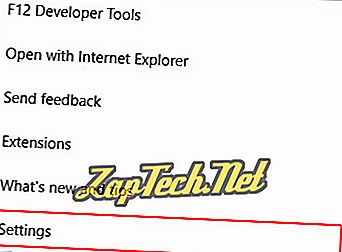
- V razdelku Uvozi priljubljene in druge informacije kliknite gumb Uvozi iz drugega brskalnika .

Uvozite zaznamke iz drugega brskalnika
Na naslednjem zaslonu izberite brskalnik, iz katerega želite uvoziti zaznamke ( A ), in kliknite gumb Uvozi ( B ). Če ste uspešni pri uvozu zaznamkov, se bo prikazalo »Vse je končano!« potrditveno sporočilo ( C ).

Izvoz v datoteko ali uvoz iz nje
Shranjevanje priljubljenih kot datoteke HTML je priročen način, da jih varnostno kopirate, premaknete ali obnovite. Kliknite kateri koli gumb in nato shranite ali poiščite prej shranjeno datoteko.
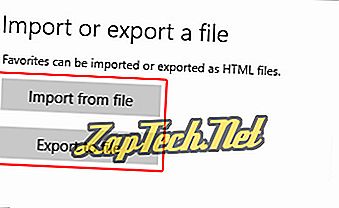

Microsoft Internet Explorer
Internet Explorer različice 11 uporabnikov
- Odprite brskalnik Microsoft Internet Explorer.
- V zgornjem desnem kotu zaslona kliknite

- V prikazanem meniju kliknite puščico navzdol zraven

- V spustnem meniju, ki se prikaže, izberite Uvozi in izvoz ...
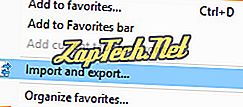
- V meniju Nastavitve uvoza / izvoza z izbiro na strani izberite, ali želite uvoziti iz drugega brskalnika, uvoziti iz datoteke ali izvoziti v datoteko ( A ). Nato kliknite

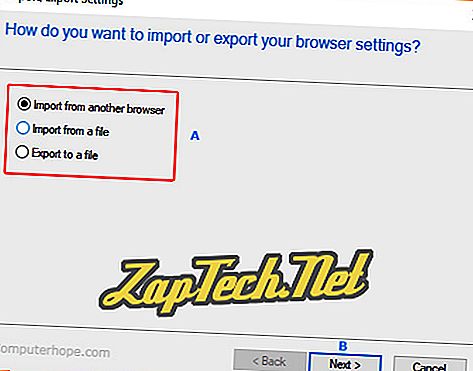
Uvozi priljubljene iz drugega brskalnika
- Na zaslonu po kliku na

- Potrdite polje poleg brskalnika, katerega zaznamke želite uvoziti.
- Kliknite gumb


Uvozi priljubljene iz datoteke
- Na zaslonu po kliku na


- Potrdite polje ob vsaki lokaciji, ki vas zanima, in kliknite

- Kliknite gumb

- Ko najdete datoteko, izberite mesto za uvoz in kliknite


- Kliknite gumb

Izvozi priljubljene v datoteko
- Na zaslonu po kliku na

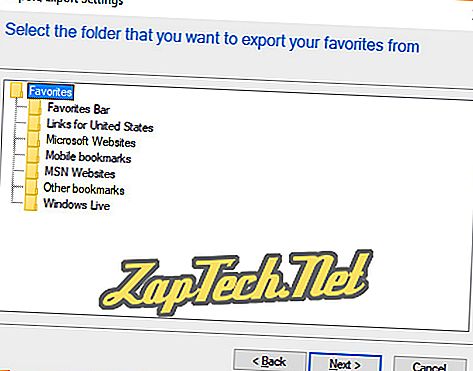
- Ko izberete svojo lokacijo, kliknite

- Kliknite gumb

- Ko izberete, kam želite shraniti datoteko, kliknite

- Kliknite gumb


Internet Explorer 5 do 8 varnostno kopiranje priljubljenih
- V Internet Explorerju kliknite meni Datoteka ter Uvozi in izvoz .
- V oknu Uvoz in izvoz kliknite Naprej .
- Kliknite Izvozi priljubljene in kliknite Naprej .
- Izberite mapo, ki jo želite varnostno kopirati; če želite varnostno kopirati vse priljubljene, pustite označeno mapo Priljubljene in kliknite Naprej .
- Izberite cilj, kamor želite shraniti priljubljene, in kliknite Naprej .
- Kliknite Dokončaj .
Internet Explorer 5 do 8 obnavlja varnostne kopije iz varnostne kopije IE ali Netscape
- V Internet Explorerju kliknite meni Datoteka ter Uvozi in izvoz .
- V oknu Uvoz in izvoz kliknite Naprej .
- Kliknite Uvozi priljubljene in kliknite Naprej .
- Izberite lokacijo, ki vsebuje vaše priljubljene, in kliknite Naprej .
- Izberite, kam želite shraniti priljubljene, in kliknite Naprej .
- Kliknite Dokončaj .

Google Chrome
Opomba: Chrome je edinstven, saj so vse vaše nastavitve in zaznamki povezani z vašim Google Računom in samodejno varnostno kopirani.
- Odprite brskalnik Google Chrome.
- V zgornjem desnem kotu okna kliknite

- Premaknite miško preko zaznamkov .

Uvozite zaznamke iz drugega brskalnika
- Izberite Uvozi zaznamke in nastavitve ...
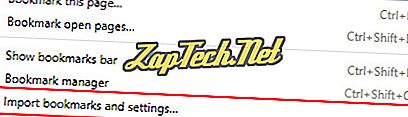
- V spustnem meniju izberite brskalnik, iz katerega želite uvoziti zaznamke ( A ), nato kliknite Uvozi ( B ).
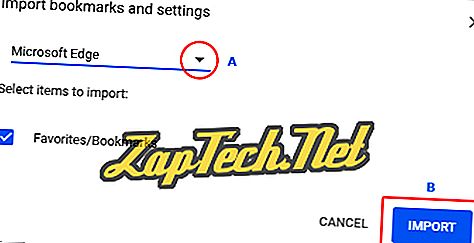
- Če je uvoz uspešen, bi morali videti zaslon za potrditev.
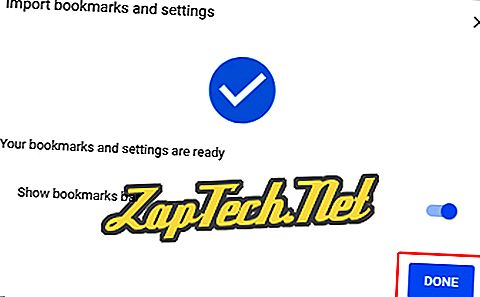
Uvozite iz datoteke ali jo izvozite v datoteko
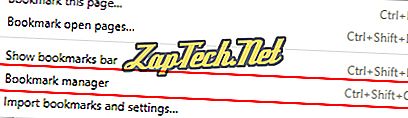
- V upravitelju zaznamkov kliknite

- Izberite možnost Uvozi zaznamke ali Izvozi zaznamke .

- Kliknite kateri koli gumb in nato shranite ali poiščite prej shranjeno datoteko.

Mozilla Firefox
- Odprite brskalnik Mozilla Firefox.
- V zgornjem desnem kotu okna kliknite

- Na sredini spustnega menija, ki se prikaže, izberite Knjižnica .

- V meniju Knjižnica izberite Zaznamki .

- Na dnu okna izberite Prikaži vse zaznamke.

- V oknu, ki se prikaže, kliknite Uvozi in varnostno kopiranje .

Uvozite zaznamke iz drugega brskalnika
- Izberite Uvozi podatke iz drugega brskalnika ...
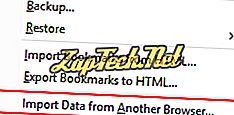
- Izberite brskalnik, iz katerega želite uvoziti zaznamke ( A ), nato kliknite Naprej ( B ).

Izvozi zaznamke v datoteko
- Izberite Izvozi zaznamke v HTML ...

- Izberite mesto, kamor želite shraniti datoteko z zaznamki, nato kliknite

Uvozite zaznamke iz datoteke
- Izberite Uvozi zaznamke iz HTML-ja ...
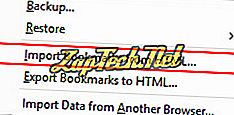
- Izberite mesto, kamor želite shraniti datoteko z zaznamki, nato kliknite


Opera
- Odprite brskalnik Opera.
- V zgornjem levem kotu okna brskalnika kliknite

- V spustnem meniju, ki se prikaže, premaknite kazalec miške na zaznamke.
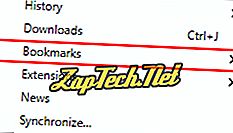
Uvozite zaznamke iz drugega brskalnika
- Izberite Uvozi zaznamke in nastavitve ...

- V novem meniju izberite brskalnik, iz katerega želite uvoziti zaznamke ( A ), nato kliknite Uvozi ( B ).
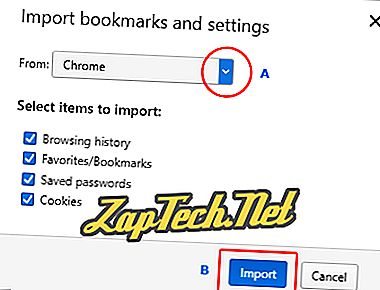
- Če je uvoz uspešen, se prikaže potrditveno sporočilo. Kliknite Končano .
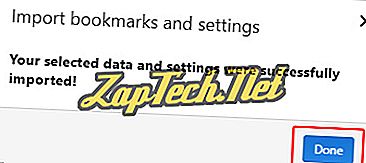
Izvozi zaznamke v datoteko
- Izberite Izvozi zaznamke ...

- Poiščite lokacijo, kjer želite zaznamke, nato kliknite


Netscape
Opomba: Privzeto Netscape shrani zaznamke kot bookmarks.html .
Netscape Communicator in Netscape 7.0 in novejša varnostna kopija zaznamkov
- V Netscapeu kliknite Zaznamki in nato Upravljajte zaznamke ... ali pa pritisnite mojo kombinacijo tipk Ctrl + B.
- V Upravitelju zaznamkov kliknite Orodja in nato Izvozi .
- Izberite mesto, kamor želite izvoziti datoteko, in kliknite V redu .
Netscape Communicator in Netscape 7.0 in novejši obnovljata varnostne kopije iz varnostne kopije Netscape ali Internet Explorerja
- V Netscapeu kliknite Zaznamki in Upravljanje zaznamkov ... ali pa pritisnite kombinacijo tipk Ctrl + B.
- V Upravitelju zaznamkov kliknite Orodja in nato Uvozi .
- Izberite datoteko, ki jo želite uvoziti, in kliknite Odpri .













